HDD在庫即納リスト 増設・交換・修理サービス2011/07/11
更新
e-plaza pcshop
トップ
e-plaza soho トップ
注釈ないものは全てパソコン内部に組み込むタイプの内蔵型で、外付け接続タイプではありませんネジは付属していません マニュアルも添付されていません マスター/スレーブ設定法は本体に記載があります
|
|
価格
|
内容1
|
内容2
|
内容3
|
内容4
|
内容5
|
内容6
|
|
HDT722525DLAT80 |
\8,100 |
HDD |
HITACHI |
250GB |
3.5インチ |
IDE 40P |
8MBキャッシュ/:7200rpm/U-ATA133 |
|
SP2504C |
\7,900 |
HDD |
SAMSUNG |
250GB |
3.5インチ |
SATA |
8MBキャッシュ/:7200rpm/Serial
ATA(3Gb/s |
|
HDS728080PLAT20 |
\5,000 |
HDD |
HGST |
80GB |
3.5インチ |
IDE 40P |
DMA/100 7200rpm 2MB Cache |
|
M6Y060M0 |
\5,000 |
HDD |
MAXTOR |
60GB |
3.5インチ |
IDE 40P |
160GBSerial ATA 7200rpm 8MB Cache (流体軸受) |
|
IC25N040ATCS04 |
\10,000 |
HDD |
40GB |
2.5インチ |
IDE 48P |
9.5mm厚み。 |
|
|
\4,000 |
HDD |
TOSHIBA |
1.2GB |
2.5インチ |
IDE 48P |
12.7mm厚み。 |
|
|
MK9014MAP |
\9,000 |
HDD |
TOSHIBA |
9GB |
2.5インチ |
IDE 48P |
9.5mm厚み。 |
|
MK2016GAP |
\10,000 |
HDD |
TOSHIBA |
20GB |
2.5インチ |
IDE 48P |
9.5mm厚み。 |
|
EZGXC |
\3,000 |
外付けケース |
ノート用HDDを有効利用するための外付けケース |
2.5インチ |
IDE 48P |
EZ-Gig
2.5インチ |
|
|
IC35L146UWDY10-160 |
\40,000 |
HDD |
146GB |
3.5インチ |
SCSI 68P |
10000回転 |
|
|
ST336704LC |
\20,000 |
HDD |
36.7GB |
3.5インチ |
SCSI 80P |
10000回転 |
Ultra ATA HDD は 対応の最新マザーボード上 ( 430TXチップセット
ボードなど ) であれば SCSI の3倍以上 33.3MByte/sec
の転送速度 になります。
MS-DOS,WIN95では 容量が2GBを超えるHDDの場合、全領域を割り振るアドレスを持ち合わせていないため、FDISK.EXEで全領域を物理フォーマット後、同ユーティリティーを使って1台を2GB以下で細分割し
( 2GB基本MS-DOS領域と 残り拡張MS-DOS領域 )、
複数台の仮想ドライブとして利用します。
HDD増設要領
対象のパソコン内に 予備スペース と 予備 4ピン電源ケーブルコネクタ
と 40ピンフラットケーブルコネクタ
が既にあれば、簡単に増設できます。
予備スペースへの固定方法は、機種により工夫が必要な場合がありますが、放熱や振動に注意すればどのような固定方法でも構いません。既存のHDD固定方法が参考になります。
下図の点線部が増設HDDです。増設HDD上のジャンパ設定は、SECONDARY
IDEのマスター なら DSのままで構いません。 40ピンフラットケーブルと4ピン電源ケーブルを接続後,
パソコンケース内にインチ又はミリネジで固定します。(
HDDにはネジは付属していません )。インチ/ミリはその都度、ネジピッチのピッチ外観や抵抗無く回転するかどうかでチェックしてください。ネジ山が潰れるとネジが使えなくなります。電源を投入して、メインボードのBIOSに、増設HDDを認識させます。その後HDDの
[ 領域確保 ] 及び [ フォーマット ]
を実行して増設終了です。
DOSVパソコン内の40 ピンフラットケーブルには,Enhanced IDEだと各2台
合計4台まで接続可能です。WIN95では仮想ドライブとしてカウントしても最大4台までです。通常
HDDとCDがPRIMARY側に既に接続されています。
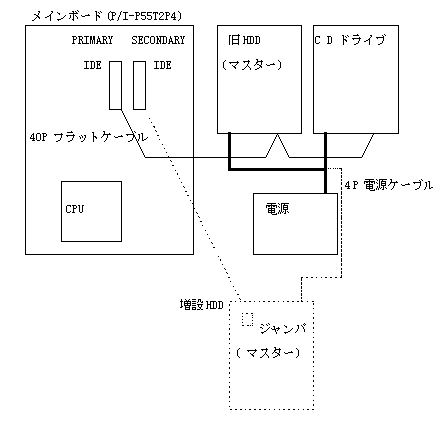
以下は AWARD BIOS の場合の増設手順
1 増設 HDD 上のジャンパが[マスター](DS)に設定されているか点検(必要なら変更。
同一フラットケーブル上にマスター2台、又はスレーブ2台を接続するとHDDは破損します。同一フラットケーブル上に2台接続する場合は必ず各々マスターとスレーブに設定します。)
2 増設 HDD にフラットケーブル(信号線)と電源ケーブルを接続後、パソコン筐体ケースの空きスペースに
インチ又はミリネジで固定
3 パソコンを起動
4 初期起動画面中に[ Press Del to enter setup ]
と表示されたなら直ちに Delete キー を押す
5 画面上に現れた[ CMOS SETUP UTILITY ] メインメニューで [
STANDARD CMOS SETUP ] サブメニューを選択
6 切り替わったサブメニュー上で[ SECONDARY MASTER ] の [ TYPE ]
欄で [ AUTO] 検出 を指定、 データ管理 [ MODE ] には [ LBA ]
モードを指定
7 Esc キー を押して 前メインメニュー に戻り、 [ IDE HDD AUTO
DETECTION ] サブメニューを 選択
8 切り替わったサブメニュー画面上で 検出実行[ Y ] 順次4回繰り返されるので
[ Secondary Master ] の時のみ 検出実行 [ Y ]
で検出実行すればよい [ Primary Master ] などは 検出実行不要
[ N ] で省略してもよい
9 [ SIZE ] 等が 3860 と表示されれば検出成功
失敗なら電源を落とし 1 から繰り返す
10 続いて Esc キー を押して [ SAVE & EXIT SETUP ]
サブメニュー [ Y ] で データ格納後
メインメニューから抜けると WIN95 が起動される
11 [ DOSプロンプト] を起動し C:\WINDOWS>FDISK
実行で増設HDDを物理フォーマット後、同ユーティリティーで
基本MS-DOS・拡張MS-DOS領域の複数領域(ドライブ)に分割して
12 [ DOSプロンプト] を終了し WIN95上で 複数各領域 (ドライブ
)を [ フォーマット ] して完了
13 念のため スキャンディスク を実行
新しいパソコンの場合、おそらくどのHDDでもOK、古いパソコンだと増設や交換に失敗することもあります。又、お取り扱いのミスがあれば、HDDは簡単に破損もします。そのパソコンが対応しているか否かについては、パソコン製造元に情報提供を要求してください。パソコンの内部情報を公開していないので、当方には増設可能かどうかわかりません。増設手順については迅速サポートいたしますので、挑戦どうぞ
!
集積回路の部分には触らないように。特に、冬季乾燥時には人体の帯電によりICを一瞬にして破壊します。
増設・交換・修理サービス(\3,000)もあります。パソコン往復送料はご負担ください。増設/交換/修理が不可能と判明した場合は、パソコン往復送料のみのご負担になります。充分な緩衝材で保護して送ってください。輸送中に破損する恐れがあります。納期は2週間程度。型番欄に「増設・交換・修理サービス」と書いてご注文ください。なお、このサービスにHDD,CD-ROM,FDDなどが新規に必要となった場合、そのパーツ代金は別途加算されますが、新規パーツが不要な場合は加算なしです。

